在现代社会手机已经成为人们生活中不可或缺的日常用品,而手机浏览器的设置也是我们使用手机的重要一环。要想在手机上更方便地浏览网页,设置主页是至关重要的一步。接下来我们就来看看手机网页怎么设置首页,以及手机浏览器主页设置的方法。通过简单的设置,让我们的手机浏览体验更加顺畅和高效。
手机浏览器主页设置方法
方法如下:
1.要想设置浏览器首先要确定你要使用 的浏览器,然后打开手机找到手机的浏览器图标。点击进入浏览器
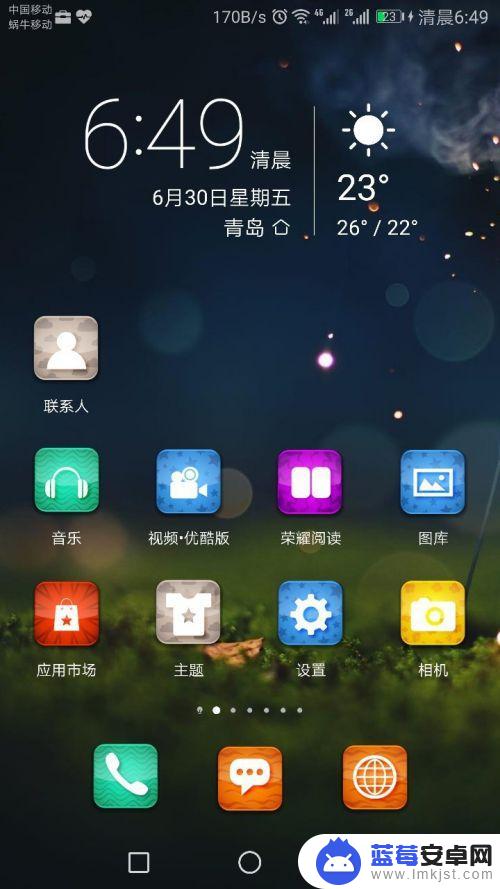
2.现在来到了浏览器首页,点击浏览器页面右下角的设置图标,点击“省略号”图标
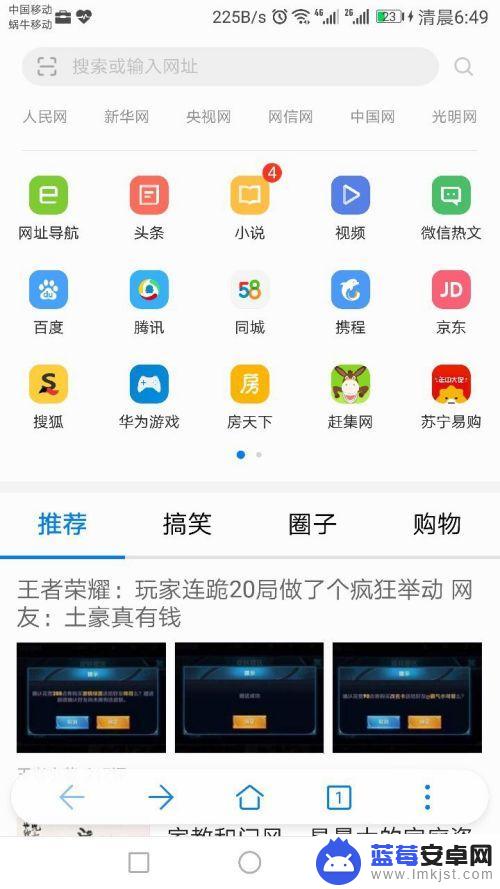
3.现在弹出了软件的设置菜单,现在直接点击菜单里面的“设置”图标,点击进入软件设置
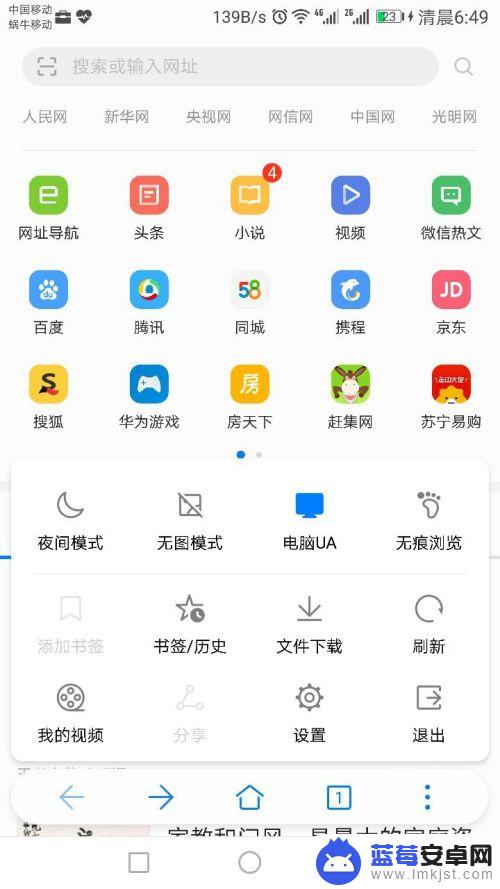
4.现在就来到了软件的设置菜单,点击打开“主页设置”现在默认是网址导航
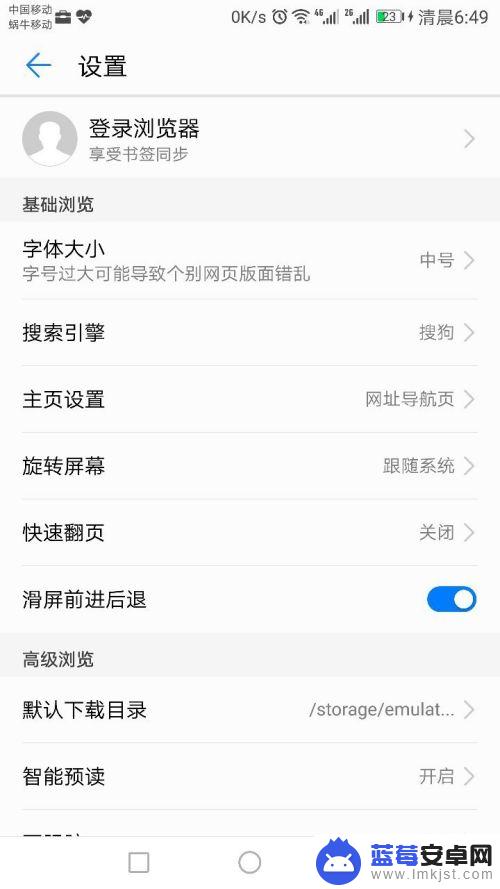
5.主页设置里面有网址导航和自定义主页两个选项,这里直接选择“自定义主页”进行网址输入
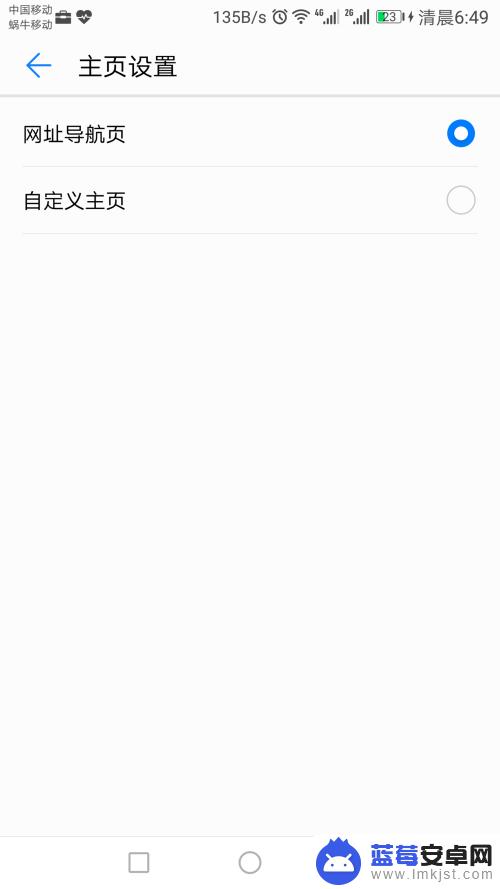
6.现在来到了自定义主页页面,点击输入你想要设置主页的网址,点击在对话框输入网址即可
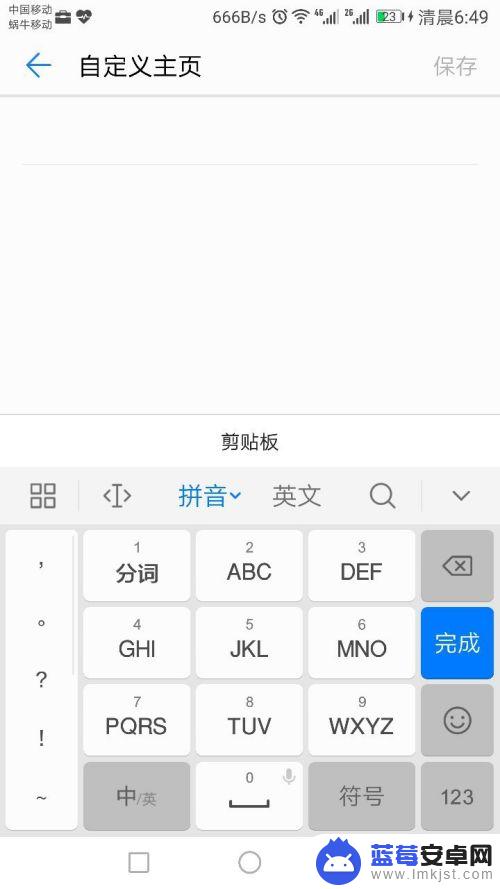
7.现在直接在对话框输入你要设置的主页的网址,直接在对话框输入www.baidu.com然后单击“完成”然后单击“保存”即可
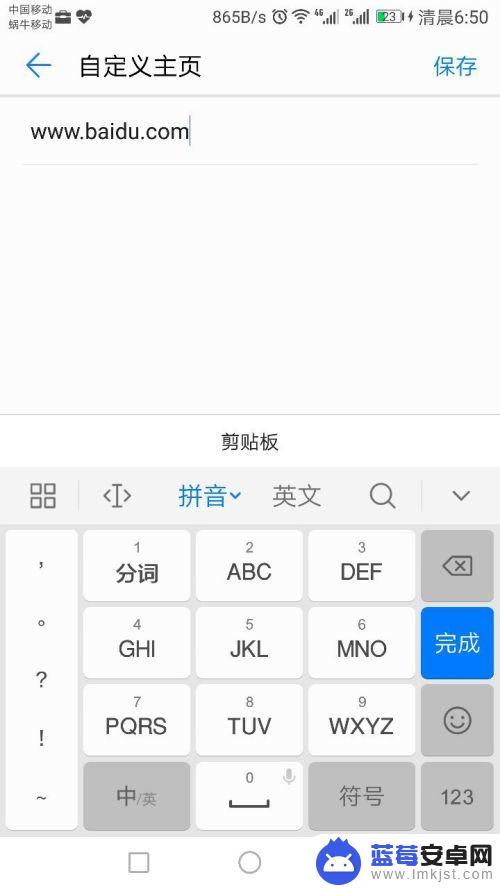
8.现在就可看到主页的状态是“自定义主页”了,返回设置菜单退出软件设置
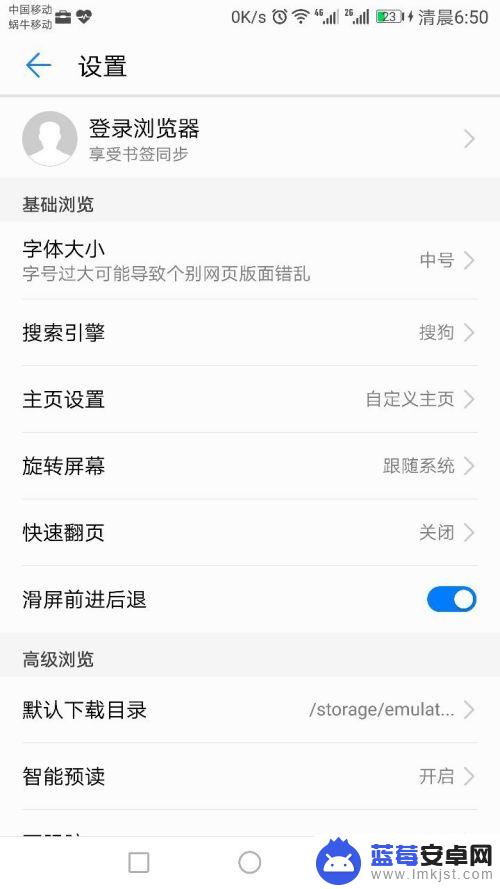
9.现在来到了手机的主页,由于还是刚才的默认状态。直接点击退出浏览,然后进行重启浏览器
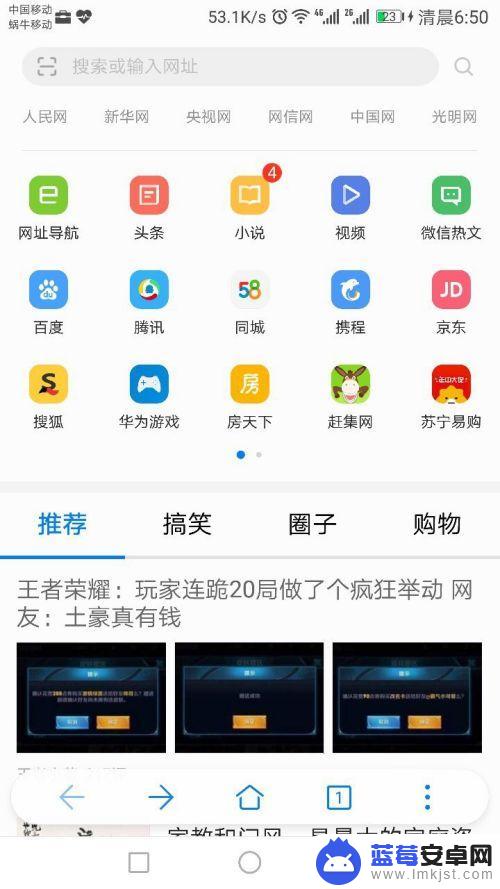
10.现在重新进入了浏览器,发现现在就变成了你刚才要设置的网页,说明设置成功
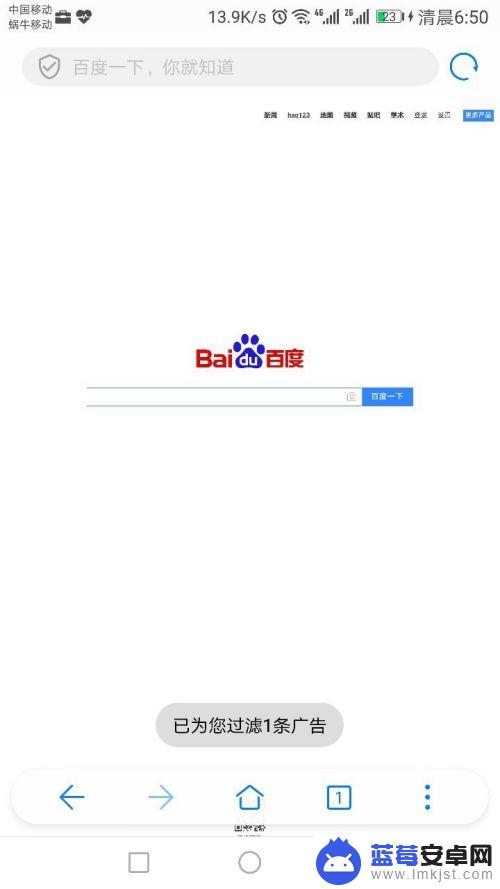
11.本经验只供参考,如有不足,还请见谅,如果有什么疑问请在下边留言,及时给你解答。。。
以上便是手机网页如何设置首页的全部内容了,如果还有不明白的用户,可以按照小编的方法来操作,希望能对大家有所帮助。












